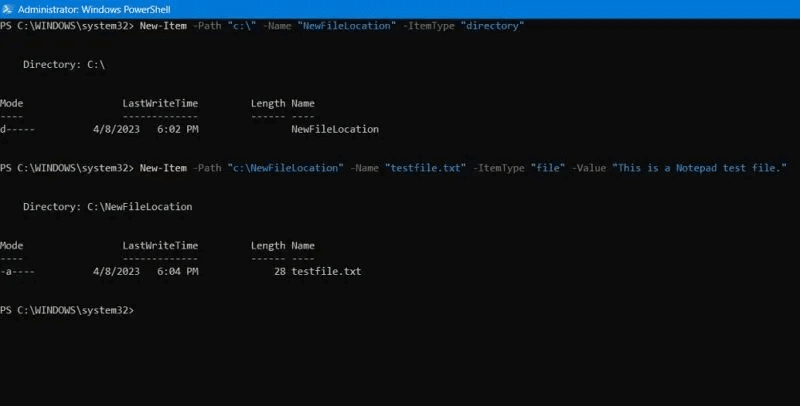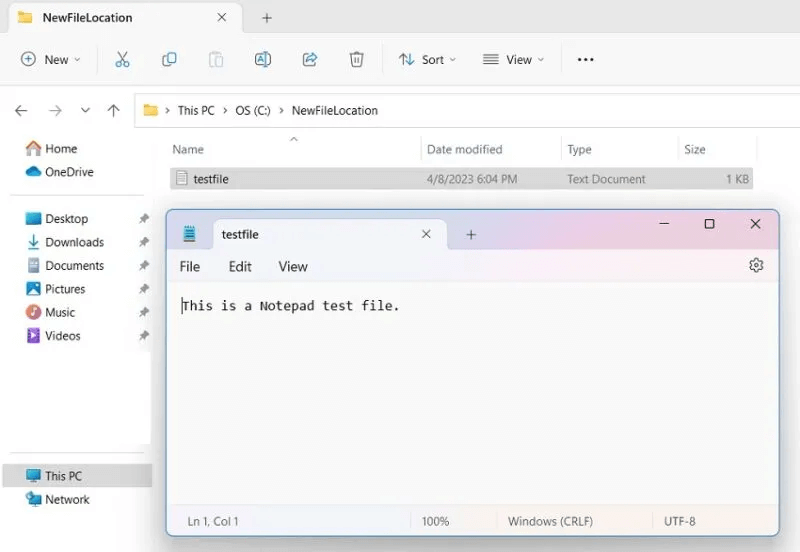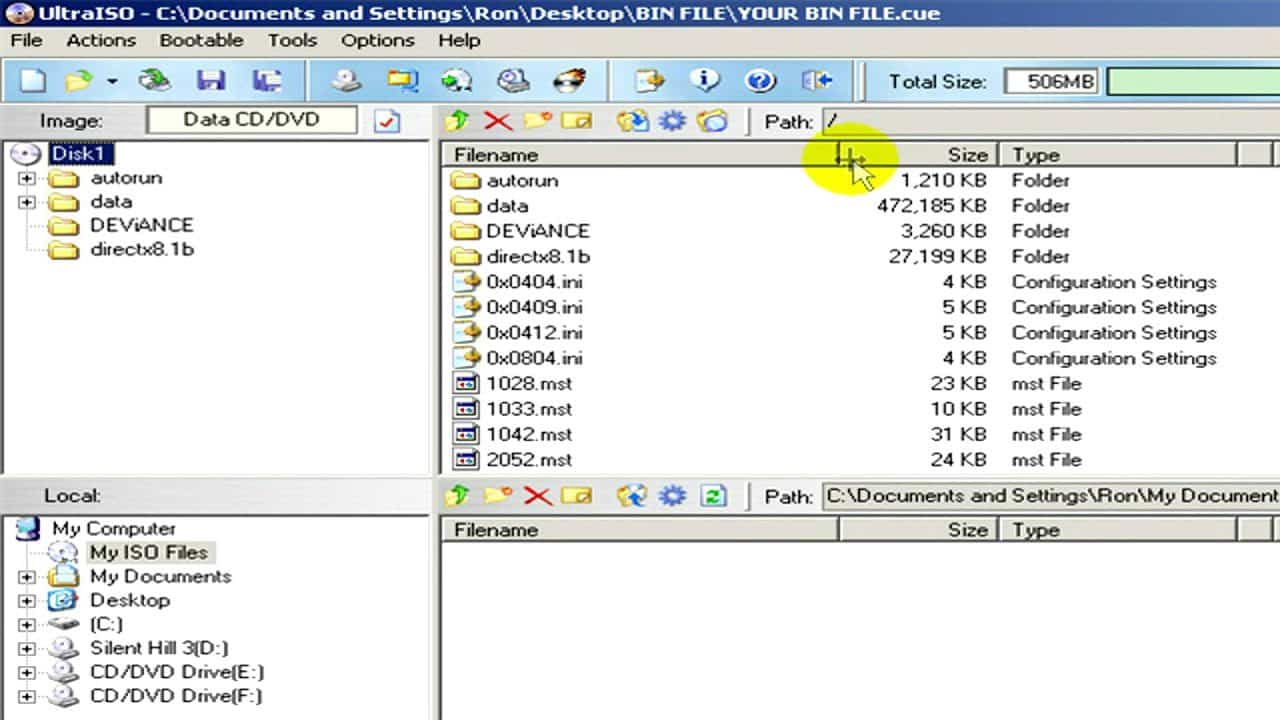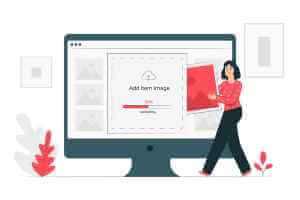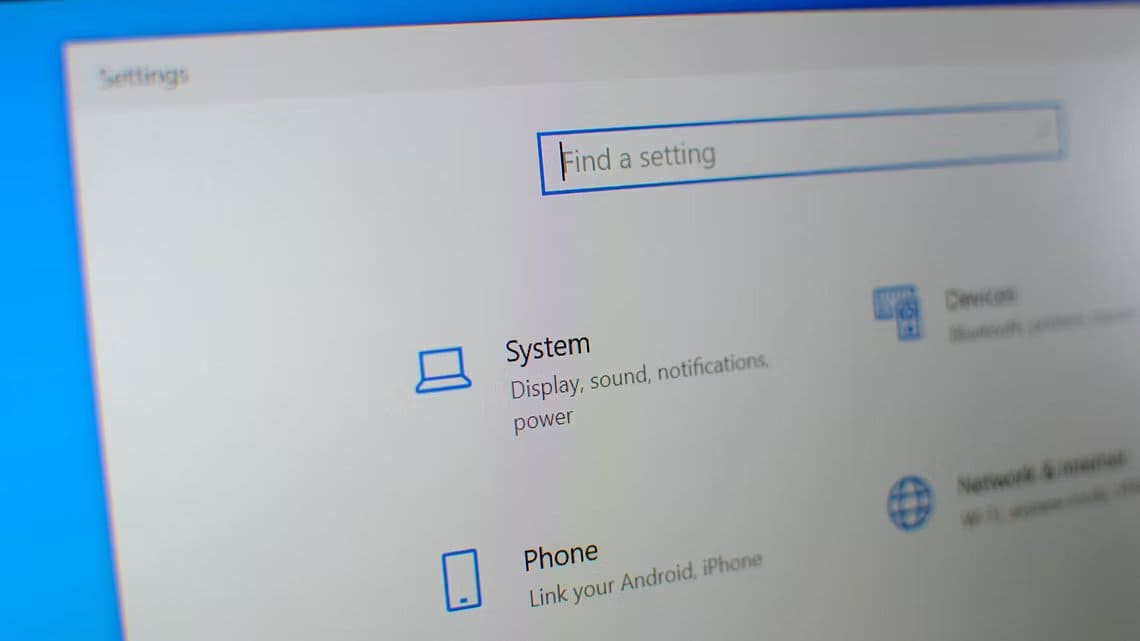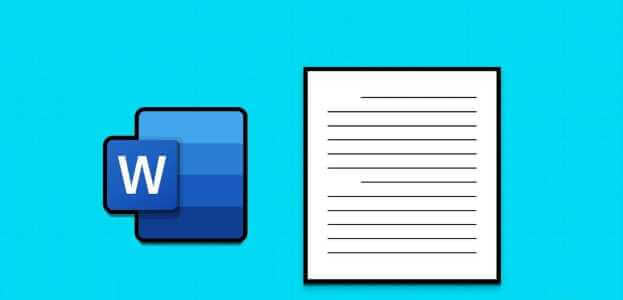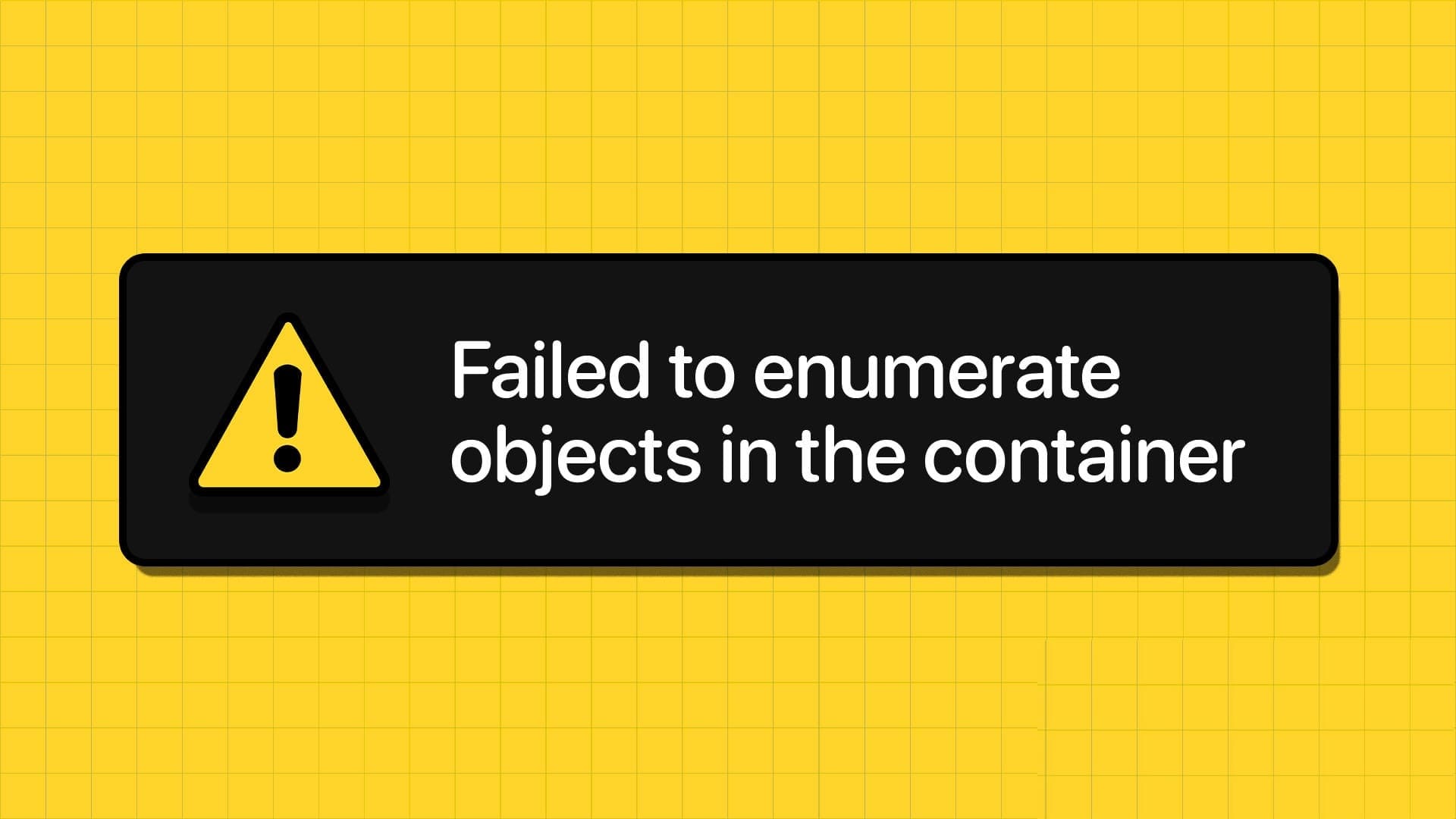Windows PowerShell je výkonná aplikace založená na frameworku .NET. Je založen na příkazech prostředí PowerShell nazývaných rutiny. Jejich kombinací v určitém pořadí můžete provádět téměř jakoukoli operaci z okna PowerShellu. Abychom vysvětlili, jak fungují, vybrali jsme nejzákladnější příkazy PowerShellu.

Dobré vědět: Windows nemůže najít „Powershell.exe“? Zjistěte, co dělat, abyste to získali zpět.
Jak používat příkazy PowerShellu
Chcete-li začít s rutinami, musíte Spusťte PowerShell في režim nabíjení Z Nabídka Hledat.
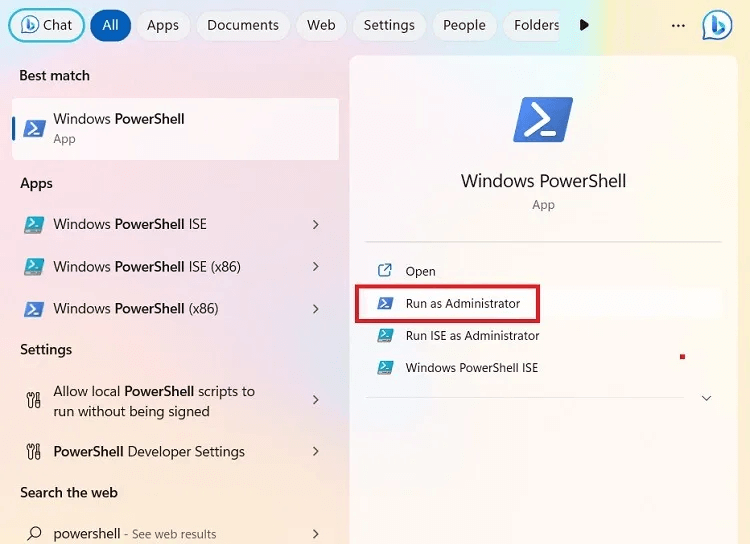
Základní příkazy PowerShellu
PowerShell ve Windows není jen aktivní rozhraní příkazového řádku, ale také skriptovací a programovací okno, které může spouštět jakoukoli aplikaci nebo proces, který chcete. I když existuje několik stovek rutin, abyste mohli začít, stačí se naučit ty nejdůležitější.
1. Clear-Host nebo Cls
Udělal jsem při psaní velkou chybu nebo něco prostě nejde podle plánu? Naštěstí je v něm spousta úkolů PowerShell. lze objednat jasný hostitel Snadné vymazání veškerého textu z obrazovky. Jednoduše zadejte příkaz na libovolný řádek na obrazovce a vše okamžitě zmizí.
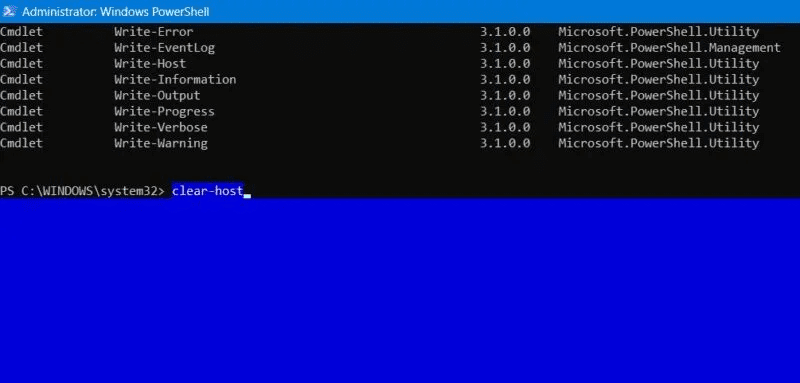
Můžete také použít jednodušší příkaz třída , který se často používá na příkazovém řádku, s PowerShell. Tyto dva zřejmé textové příkazy se hodí, když narazíte na chybovou zprávu.
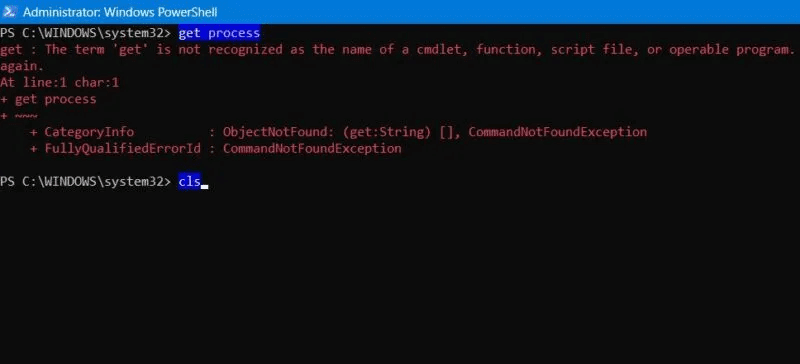
Chcete-li se vyhnout chybám při psaní v okně příkazového řádku nebo prostředí PowerShell, zkopírujte a vložte příkazy, abyste zvýšili efektivitu.
2. Převést do HTML
Mít velký řetězec HTML je mnohem estetičtější než koukat na nepřehledné snímky obrazovky PowerShellu. Je také užitečné, když potřebujete sdílet chyby skriptu a další události PowerShellu s netechnickými členy týmu.
Všechny komponenty PowerShellu používají objekty .NET, které můžeme zobrazit na obrazovce PowerShellu. Chcete-li je zobrazit v úplném okně prohlížeče, použijte rutinu Převést na HTML. Níže je uveden příklad zobrazení všech aliasů PowerShellu na webu. Nezapomeňte předtím použít samostatný řádek "Zavolejte Element".
Získat alias | ConvertTo-Html | Out-File aliases.htm Invoke-Item aliases.htm
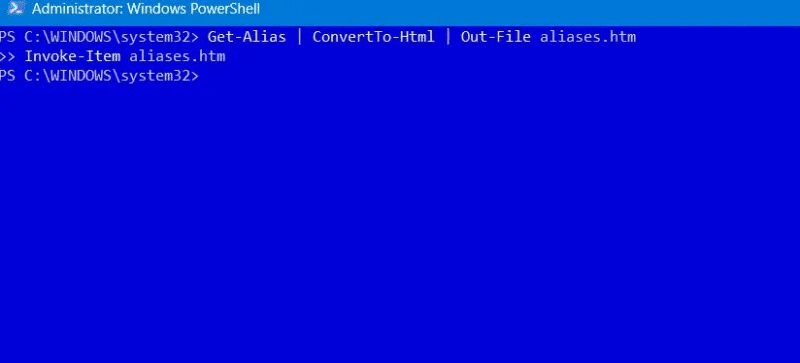
Jakmile provedete příkaz convert HTML, PowerShell vás požádá o otevření výstupního souboru v jiné aplikaci. Pomocí prohlížeče se vygeneruje seznam položek, jako jsou aliasy.
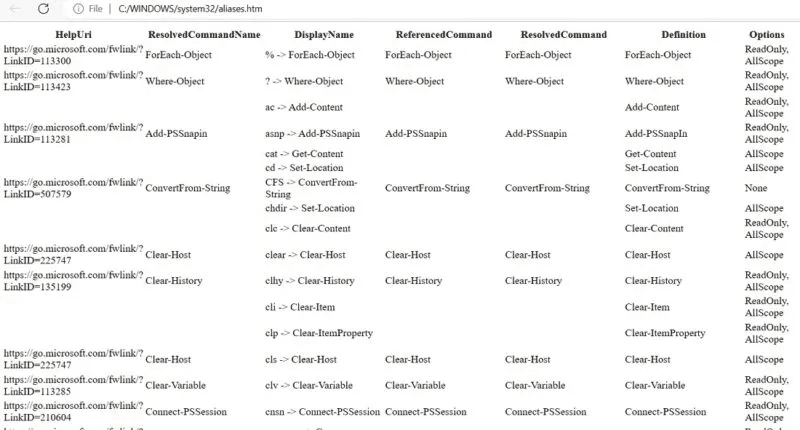
3. Get-Command
Existují dva základní typy příkazů: aliasy a funkce. Aliasy PowerShellu fungují jako přezdívka pro funkci nebo rutinu. Systém Windows má ve výchozím nastavení uloženy některé aliasy, které můžete načíst pomocí Get-Command. Můžete si také vytvořit vlastní přezdívky.
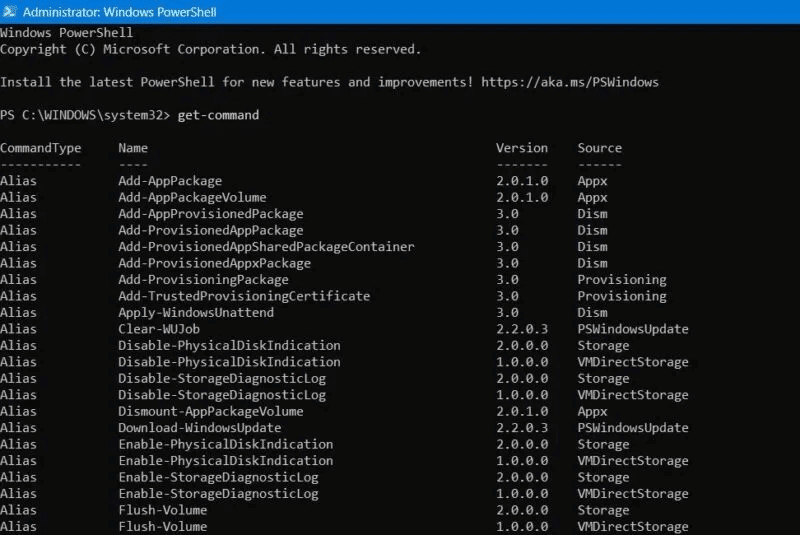
Dalším typem příkazu v PowerShellu jsou funkce. Používají závislé sloveso (např "dostat") a jednoduchý název (např "StorageNode").
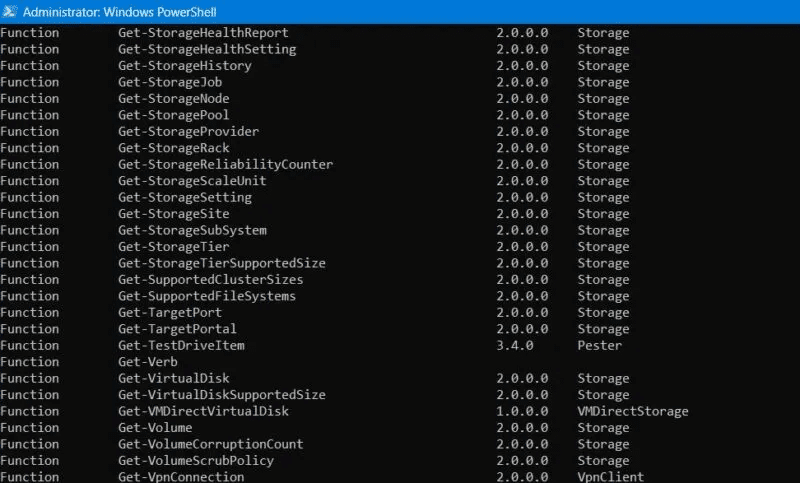
Používáme funkci "výběr objektu" (všimněte si kombinace slovesa a podstatného jména) s tím, co je známé jako proměnná prostředí název_počítače pro zobrazení názvu místního počítače.
$env:computername | Select-Object
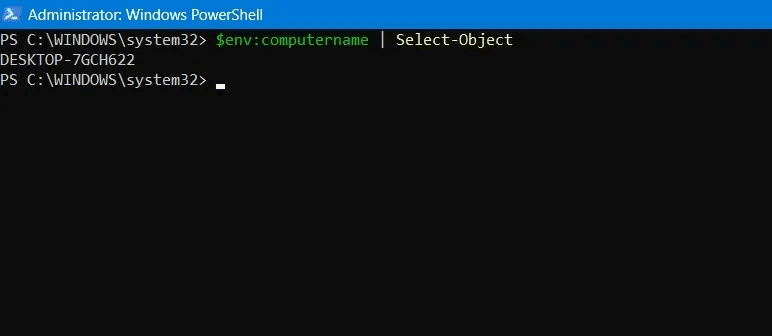
Funkce jsou výchozím bodem pro pokročilé kódování PowerShellu. Můžete použít funkce, jako je spuštění procesu, s parametry a proměnnýmivytvářet vlastní dávkové skripty, a provést řadu úkolů.
4. Získejte nápovědu
PowerShell má svou vlastní rutinu pro odstraňování problémů s automatickým učením, Získejte pomoc , která zobrazuje všechny rychlé opravy a články nápovědy v jednom okně. Zadejte příkaz na konci libovolného výstupu, který vám pomůže s různými moduly. Možná budete muset kliknout na Y Chcete-li povolit aktualizované verze obsahu nápovědy.

Existuje mnoho možností online pomoci Získejte pomoc. Pokud například chcete vědět, co dělá operace Get a jaká je její přesná syntaxe, zadejte následující:
Get-Help Get-Process
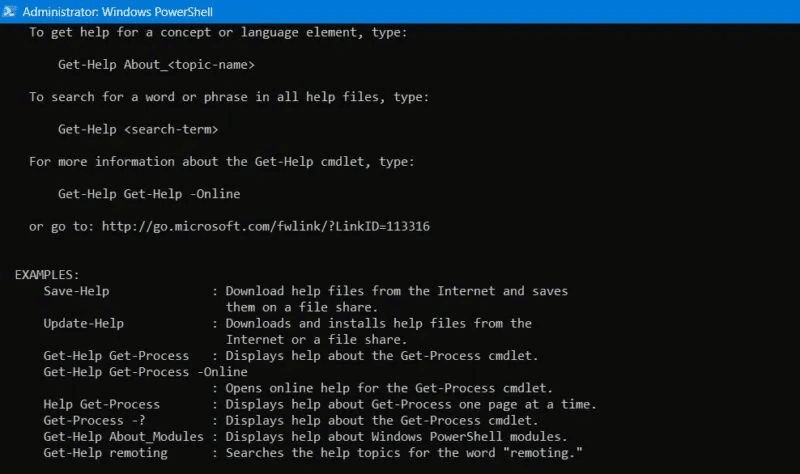
Tip: Máte obavy z keyloggeru sledujícího vaši aktivitu na vašem počítači? Poznej mě Jak zjistit keylogger ve Windows.
5. Get-Process
Get-Process Je to základní příkaz PowerShellu, který naplánuje celý seznam procesů na vašem místním počítači nebo vzdáleném počítači.
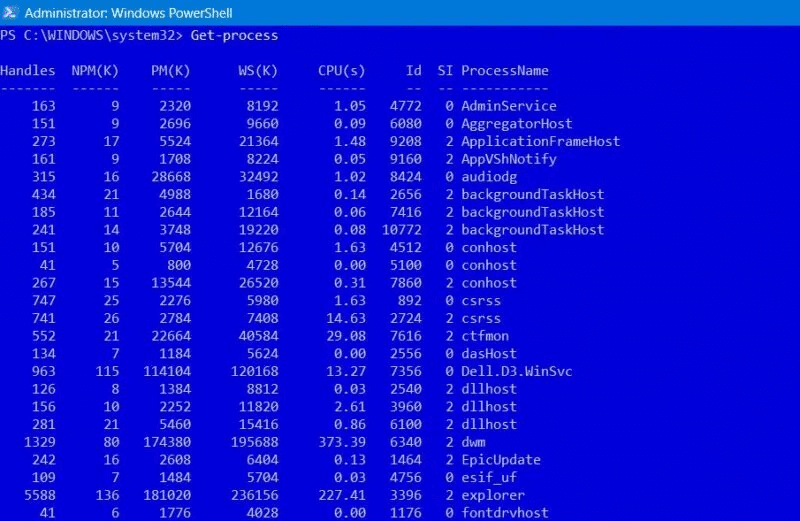
Pro podrobnější informace o procesu budete muset zadat další parametry, jako je identifikátor procesu (PID) nebo název procesu.
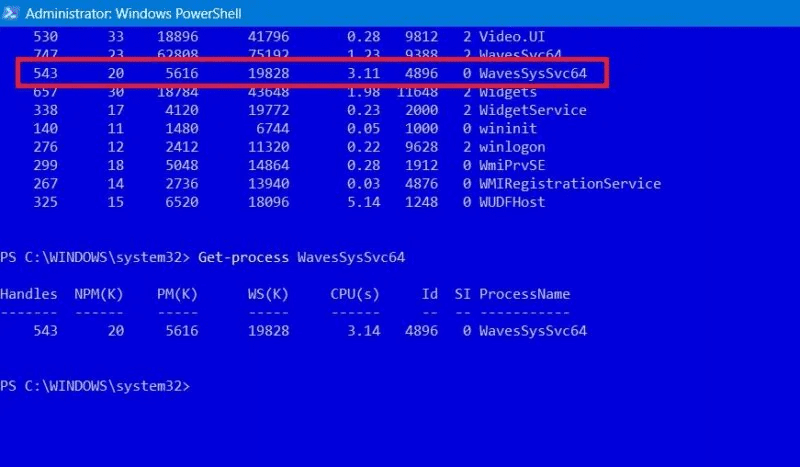
Existuje několik specifických parametrů, které můžete zahrnout při určování, který proces chcete najít:
- Vypište procesy zadáním velikosti souboru v megabajtech
- Seznam procesů podle priority
- Najděte vlastníka procesu
6. Get-Service
Ve vašem počítači se systémem Windows je spuštěno mnoho programů a procesů. I když je můžete zobrazit přímo ve Správci úloh, je snazší zobrazit úplný seznam pomocí get-service , na který můžete převést HTML Později.
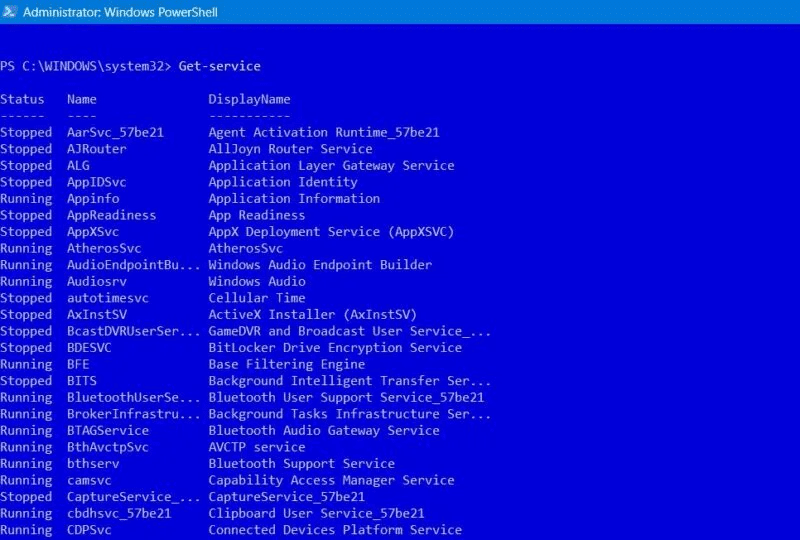
Nepamatujete si přesný název služby, kterou požadujete? Můžete použít zástupný znak (*) Spolu s několika písmeny, které si pamatujete.
get-service "xyz*"
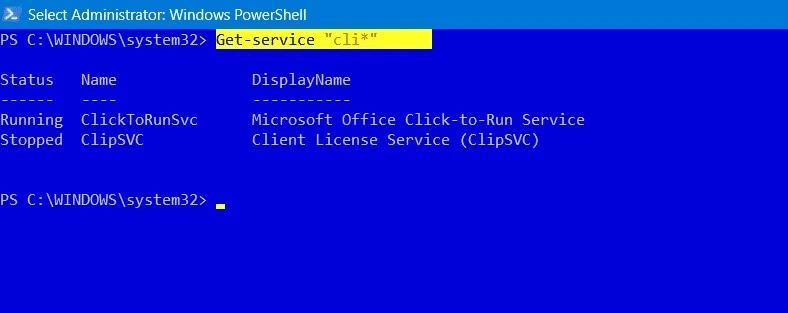
Mezi běžné značky, se kterými pracujete, patří: Get-Service-DisplayName و -závislé služby و -InputObject و -Požadované služby.
7. Install-Module nebo Install-Script
PowerShell je jednou z bezpečnějších možností instalace softwarových balíčků pro programy Windows, jako je např Týmy společnosti Microsoft McAfee Security, Bing Translator a novější hry pro Xbox a tak dále. Úplný seznam podporovaných programů v PowerShellu pro všechny uživatele získáte zadáním:
Get-AppxPackage - AllUsers
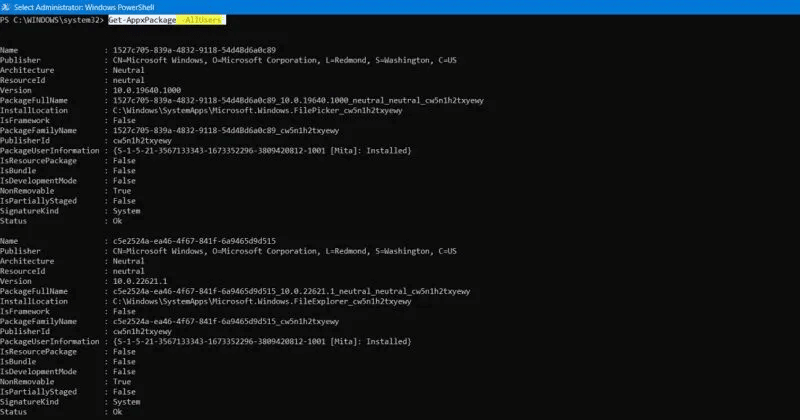
Nejlepší způsob je vyhledat balíček, který chcete Galerie prostředí PowerShell, komplexní zdroj nejnovějších softwarových balíčků. Po nalezení zadejte příkaz, např Instalační modul .و Install-Script .و Instalační balíček. Následující text vysvětluje, jak nainstalovat hru "Minolovka".
Instalační skript - Název Hledání min
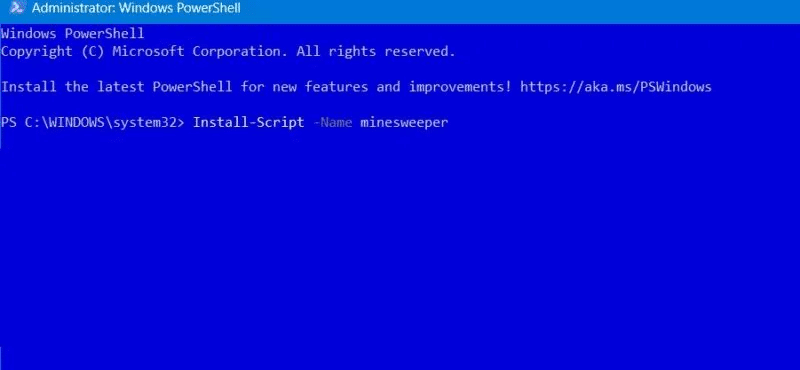
Počkejte několik sekund nebo minut, než se balíček nainstaluje prostřednictvím prostředí PowerShell. V systému Windows bude k dispozici později.
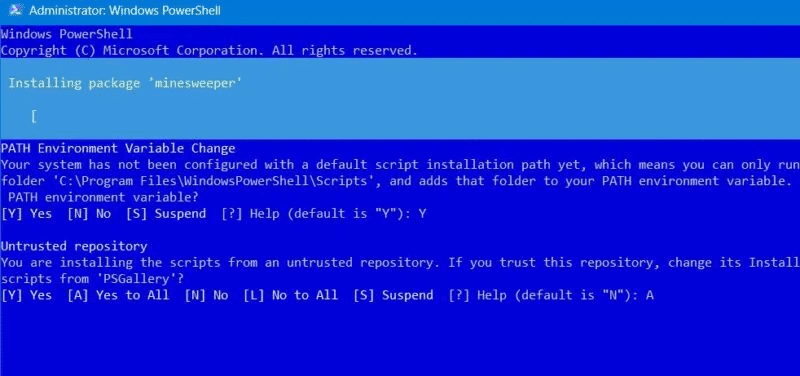
Dalším užitečným příkazem je Find-package, který vyhledá softwarový balíček ve vašem počítači nebo na webu.
Tip: Můžete také K instalaci a aktualizaci softwaru použijte Window Package Manager.
8. mkdir, md, rmdir
mkdir není nativní příkaz PowerShellu. Je to však široce používaný alias pro nový prvek pro vytváření adresářů, protože tato syntaxe je velmi běžná v DOSu a Linuxu. Když použijete mkdir s názvem dle vašeho výběru, vytvoří se prázdná složka.
mkdir "název vaší prázdné složky."
Nechte PowerShell ukázat na nově vytvořenou složku pomocí jednoduchého příkazu cd.
cd "název nově vytvořené složky."
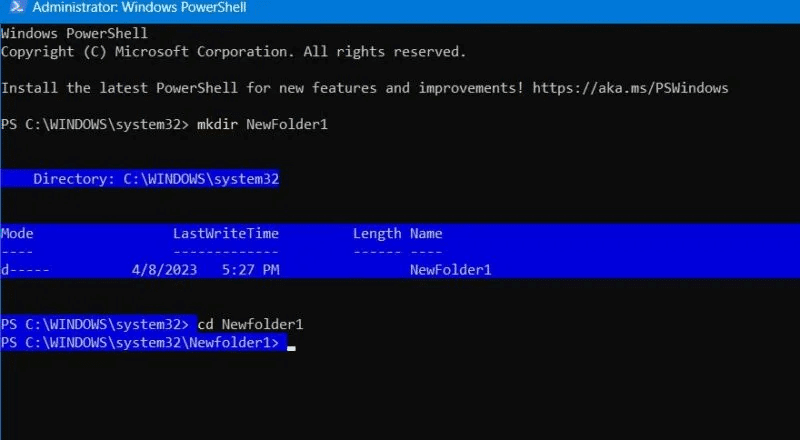
Nově vytvořená složka je vždy umístěna podél cesty C:\Windows\System32, ale pomocí CD můžete ukázat na jinou složku.
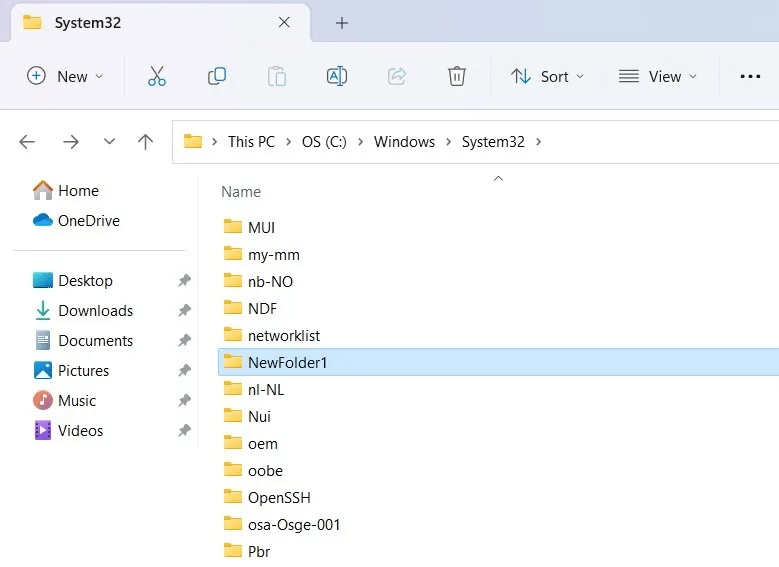
Pro stejný účel jako výše můžete nahradit mkdir za md. Chcete-li odstranit jakýkoli obsah adresáře, použijte příkaz rmdir (odstranit adresář):
rmdir "název složky s prázdným obsahem."

9. Nová položka
Na rozdíl od aliasů jako mkdir a md, Nový předmět Je to oficiální rutina používaná v PowerShellu k vytváření nových položek a nastavení jejich hodnot. Kromě vytváření souborů a složek jej můžete použít k vytvoření klíčů a položek registru.
- Chcete-li vytvořit nový adresář pomocí příkazu Nový předmět , Napsat:
Nová-položka -Cesta "Umístění cesty k adresáři\" -Název "Název dle vlastního výběru" -Typ položky "adresář"
- Jakmile vytvoříte adresář, můžete do této složky umístit nové soubory s novou položkou.
New-item -path "Vytvořeno umístění cesty k adresáři\" -Jméno "Název souboru.txt" -Typ položky "soubor" -Hodnota "vložte libovolný text podle svého výběru."
- Nově vytvořený soubor lze nalézt v cílové složce.
10. Odebrat položku
Chcete ze složky odstranit všechny soubory s příponou, jako jsou .TXT, .DOC, .PDF, .WMV? Nejprve uveďte přesnou cestu ke složce s cd a poté použijte rutinu Odebrat položku Jak je ukázáno níže:
Odebrat-položku * -Zahrnout *(typ souboru) - Vyloučit *(libovolnou proměnnou nebo číslo)"
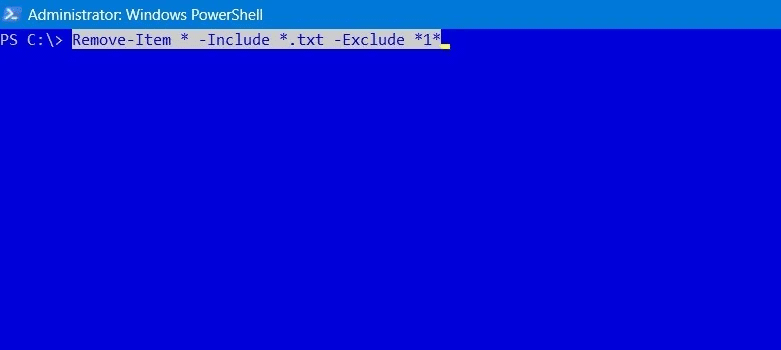
Výše uvedená metoda je velmi užitečná pro vyhledání a odstranění jakýchkoli skrytých souborů nebo souborů pouze pro čtení nebo odstranění souborů se speciálními znaky.
Co je dobré vědět: Máte potíže s odstraněním souboru z počítače? Poznej mě Jak vynutit odstranění nesmazatelných souborů ve Windows.
11. Set-Execution Policy
Pro účely zabezpečení má PowerShell vlastní zásady provádění, které ovlivňují konfigurační soubory, skripty a další parametry. Tuto funkci zabezpečení lze implementovat pomocí příkazu Set-ecutionPolicy , spolu s tagem, jako -platnost , který přepíše existující položky. Řídí se syntaxí uvedenou níže.
Set-ExecutionPolicy [-ExecutionPolicy] [[-Rozsah] ] [-Platnost] [-Co když] [-Potvrdit] []
Například použijte příkaz vypadá Set-ExecutionPolicy Chcete-li nainstalovat Chocolatey jako níže uvedený kód. Jakmile bude spuštěn, oficiální software Chocolatey bude stažen a nainstalován do vašeho počítače.
Set-ExecutionPolicy Bypass -Scope Process -Force; [System.Net.ServicePointManager]::SecurityProtocol = [System.Net.ServicePointManager]::SecurityProtocol -bor 3072; iex((New-Object System.Net.WebClient).DownloadString('https://community.chocolatey.org/install.ps1'))
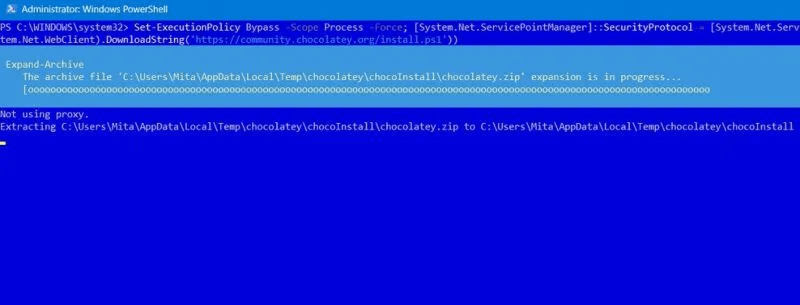
12. Select-Object a Sort-Object
Pokud vaše složka nebo podsložka obsahuje mnoho souborů a přípon, můžete je seřadit nebo vybrat ve vzestupném nebo sestupném pořadí na základě předem definované vlastnosti. Zde vám mohou pomoci rutiny Řadit-objekt و Vyberte-Object Uspořádejte více objektů najednou.
Třídění a výběr lze použít na libovolné soubory v různých složkách a také na procesy ve vašem počítači. Zde je příklad řazení a výběru deseti nejlepších procesů na základě velikosti pracovní sady (WS) v megabajtech.
get-process | Sort-Object-Property WS | Select-Object - Poslední "počet položek"
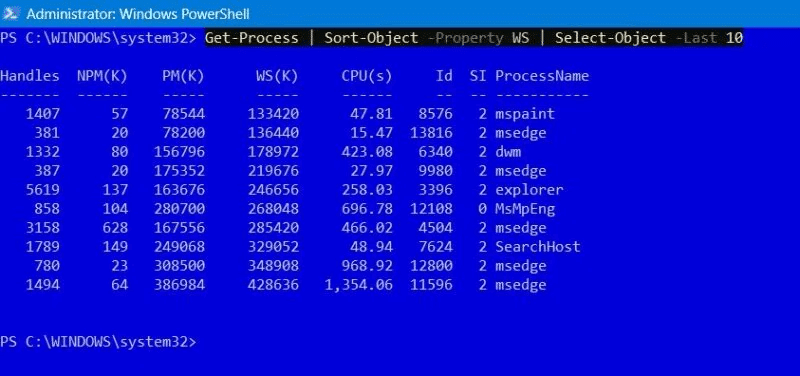
Třídění a výběr můžete použít u mnoha dalších parametrů, jako jsou historické informace pro různé soubory, třídit všechny položky nabídky v souboru poznámkového bloku a třídit různé události v počítači.
13. Spuštění a zastavení procesu
Ať už chcete spustit nový proces ve Windows nebo zastavit existující proces, můžete k dosažení tohoto cíle rychle použít rutiny PowerShell.
Chcete-li rychle ukončit proces, použijte rutinu Stop-Process. Následující příklad ukazuje, jak zavřít proces WordPad.
Zastavit proces – název „Název procesu nebo aplikace“
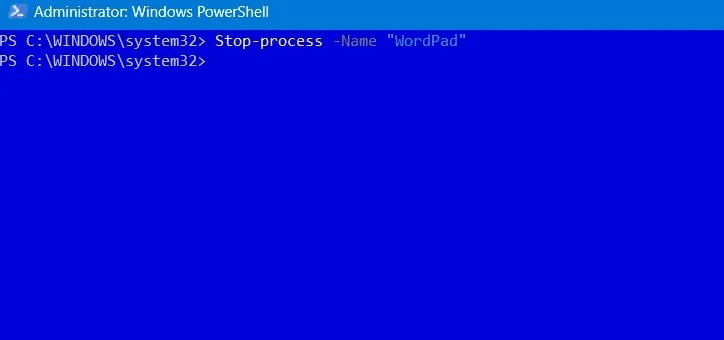
Podobně, chcete-li spustit novou aplikaci přímo z okna PowerShellu, zadejte spustit proces cmdlet a znamení -F
ilePath.
Start-Process -FilePath "Název aplikace"
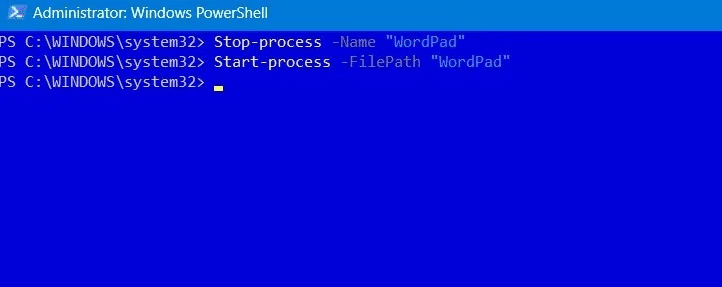
14. Služba pozastavení a obnovení
Namísto spouštění nebo zastavování běžící služby ji můžete přímo pozastavit. příkaz Pozastavení služby Rutina se snadno používá a pomáhá snížit využití paměti RAM a CPU službami, které aktuálně nepoužíváte.
Poznámka: Pomocí Get-service můžete získat název služby, která má být pozastavena.
Suspend-service -DisplayName "Celý název služby"
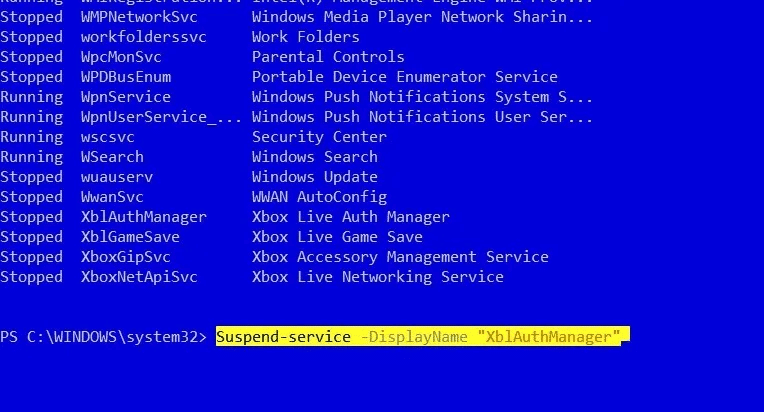
Jakoukoli ukončenou službu lze později obnovit příkazem Resume-service základní. Pokud si nejste jisti, které služby můžete pozastavit, aniž by to negativně ovlivnilo váš systém, použijte následující příkaz:
Získejte servis | Where-Object {$_.CanPauseAndContinue -eq "True"} | Suspend-Service-Confirm
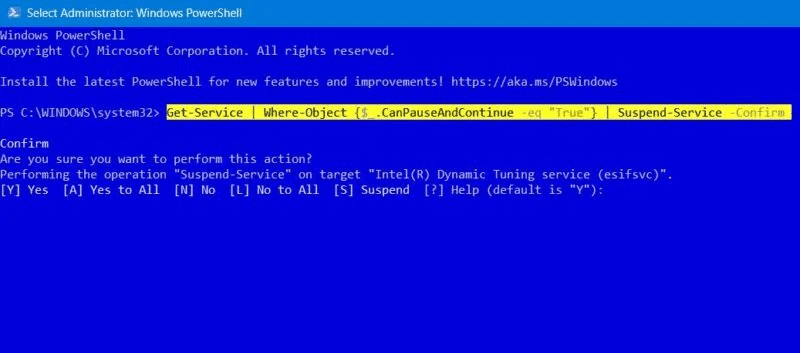
15. Testovací cesta
Chcete-li se vyhnout chybám v cestě k souboru při programování, musíte zajistit, aby cesta k souboru byla syntakticky přesná. I když to můžete vždy ověřit pomocí Průzkumníka souborů, nejpřesnějším způsobem, jak to potvrdit, je příkaz Testovací cesta cmdlet , který jednoduše odpoví "Skutečný" .و "Nepravdivé" Pokud existuje konkrétní cesta.
Test-Path -Path "Název cesty"
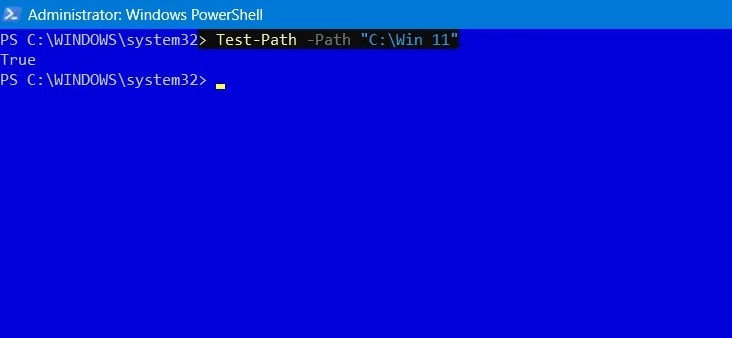
Příkaz můžete upravit, abyste otestovali dostupnost konkrétního souboru, zkontrolovali, zda je cesta registru přesná, a zjistěte, zda jsou v počítači kromě určitého typu souboru i jiné soubory.
16. Proces čekání
Když vedle sebe běží mnoho procesů, možná budete chtít počkat, dokud se jeden nebo více z nich nezastaví, než je budete moci znovu použít. Může to pomoci Čekání-proces cmdlet ve velkém. Můžete určit časový limit, po který PowerShell počká, než proces ukončí.
Wait-Process -Name "Název procesu, -Timeout (v sekundách)
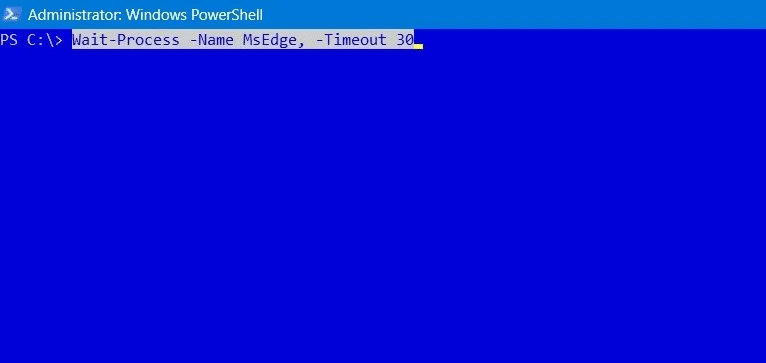
Další základní příkazy PowerShellu
Kromě výše uvedených příkazů PowerShellu je také užitečné znát následující rutiny a funkce:
- Echo Rutina používaná k tisku libovolné hodnoty na konzole PowerShell
- Dát get-hostitel Úplné podrobnosti o softwaru, který hostuje PowerShell ve Windows
- Test-JSON Jedná se o pokročilou rutinu, která se používá k testování, zda je řetězec platným objektem JSO
- stopy Trace-příkaz Výraz nebo celý příkaz k nalezení parametrů a značek, které obsahuje
- Zápisový výstup , jak název napovídá, poskytuje výstup poslednímu příkazu v okně konzoly.
Tip: Získejte krok s Tyto legitimní procesy Windows, které mohou vypadat jako malware abyste jej neodstranili ze systému.
Často kladené otázky
Q1: Jak vyřeším chybu „Skript PowerShell nebyl rozpoznán jako název rutiny“?
Odpovědět: Pokud PowerShell nerozpozná název rutiny, může to být způsobeno tím, že proměnná path není správně nastavena. Opravte všechny chyby v proměnné cesty pomocí Opravte neplatnou cestu ke složce.
Q2: Jak zachytím chybový výstup jako proměnnou v PowerShellu?
Odpovědět: PowerShell má parametr error variable, $ErrorVariable , který je navržen tak, aby zachytil všechny chybové výstupy při zadávání různých rutin. Lze použít pro odstraňování problémů.